在Excel 2013中选择不同边框让表格更漂亮
提问人:周丽平发布时间:2021-09-02评论0条
在Excel 2013工作表当中,如果我们要显示或打印包含表格边框的数据区域,通常都是先选中所有的单元格,然后单击“开始”标签下的边框设置按钮,在下拉菜单中选择“所有框线”(如图1),为单元格同时设置黑色的内、外边框线,操作虽然非常方便,但是线条的样式却是千篇一律,不太漂亮。
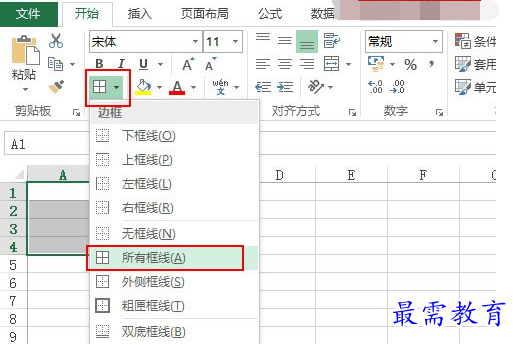
如果我们想要设计更为漂亮的表格边框,则可以执行该菜单下方的“其他框线”命令,打开“设置单元格格式”对话框,通过“边框”标签下的相关设置选项,为表格的内、外边框选择不同的线条样式和颜色,以增强表格的显示效果(如图2)。
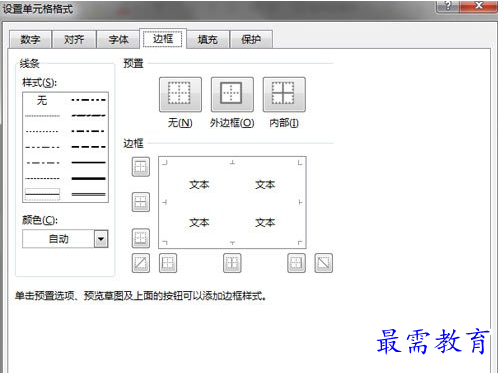
继续查找其他问题的答案?
相关视频回答
-
Excel 2019如何使用复制、粘贴命令插入Word数据?(视频讲解)
2021-01-257次播放
-
2021-01-2227次播放
-
2021-01-2210次播放
-
2021-01-2212次播放
-
2021-01-226次播放
-
2021-01-223次播放
-
2021-01-222次播放
-
Excel 2019如何利用开始选项卡进入筛选模式?(视频讲解)
2021-01-223次播放
-
2021-01-223次播放
-
2021-01-222次播放
回复(0)
 办公软件操作精英——周黎明
办公软件操作精英——周黎明
 湘公网安备:43011102000856号
湘公网安备:43011102000856号 



点击加载更多评论>>